Home Automation mit openHAB 4
openHAB Cloud
Zuerst muss der openHAB Cloud Connector installiert werden. Dieser ist im Add-on Store nicht unter Bindings sondern unter ... Other zu finden.
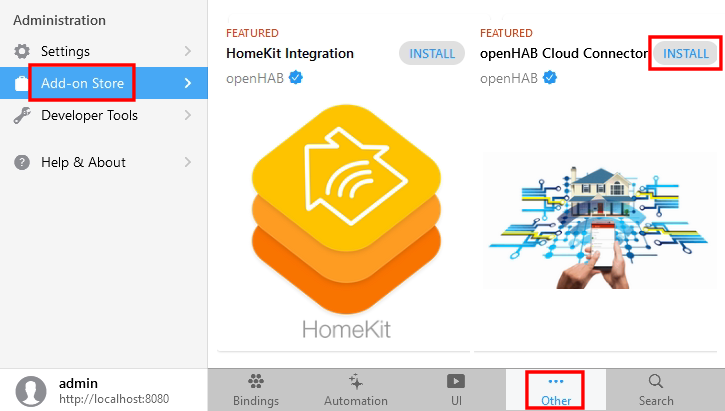
Nach erfolgreicher Installation auf der openHAB Seite einen Benutzer angelegen.
Link: myopenhab.org
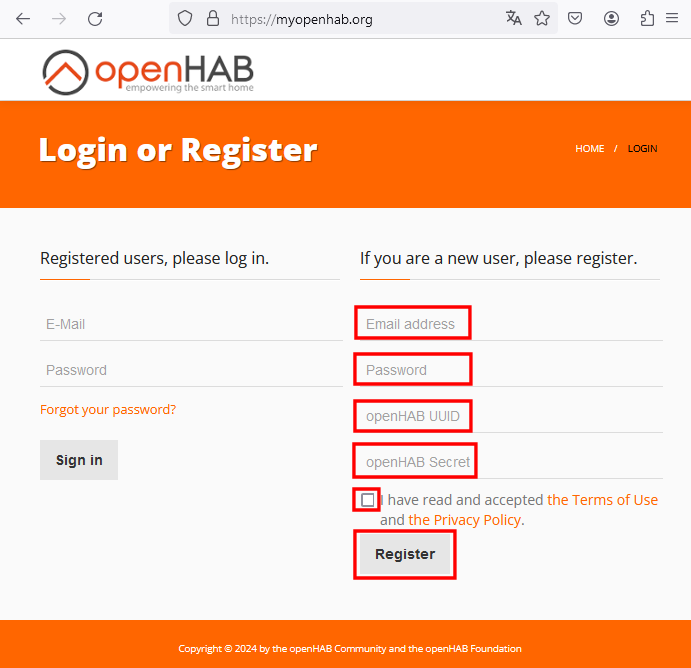
Geben Sie Ihre E-Mail Adresse ein und vergeben ein starkes Passwort. openHAB UUID und openHAB Secret werden bei der Installation des openHAB Cloud Connectors vergeben und sind in der Verzeichnisstruktur von openHAB zu finden:
| openHAB UUID | userdata/uuid |
| openHAB Secret | userdata/openhabcloud/secret |
Hinweis:
Sollte es die beiden Dateien uuid und secret nicht geben, dann wurde der openHAB Cloud Connector nicht installiert!
Nach erfolgreicher Registrierung erscheint der Hinweis, dass openHAB nicht online ist:
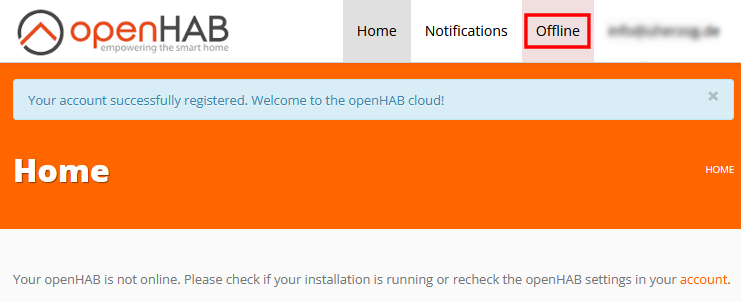
Das ist normal, da die E-Mail Adresse erst noch bestätigt werden muss.
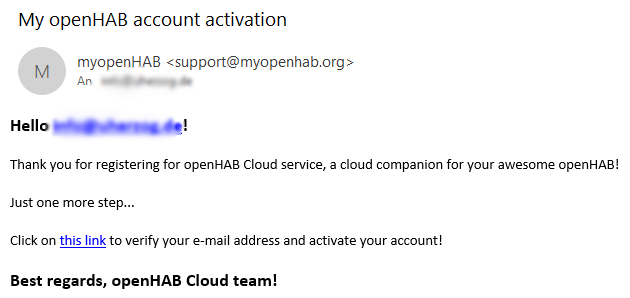
Nach Bestätigung der E-Mail Adresse ändert sich der Status auf der myopenhab.org Seite auf Online.
Einbindung am Smartphone
Sowohl für Android als auch für iOS stehen Apps für openHAB zur Verfügung:
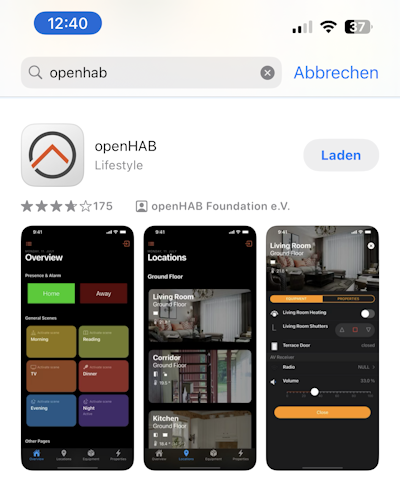
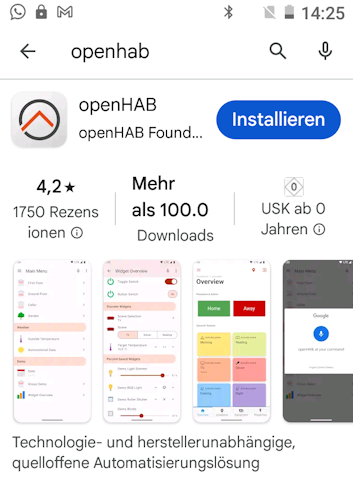
Links die App im Apple AppStore, rechts im Google PlayStore
Bei der erstmaligen Nutzung der App (hier am Beispiel iPhone 13) wird um die Erlaubnis gebeten, Mitteilungen zu senden. Damit Push-Nachrichten möglich sind, sollte hier Erlauben angetippt werden. Einstellungen der App anpassen:
- Burger-Menü antippen
- Einstellungen
- Demo-Modus deaktivieren
- Benutzername: [die bei der Registrierung benutzte E-Mail Adresse]
- Passwort: [das bei der Registrierung benutzte Passwort]
- Anmeldedaten immer senden
- Sichern
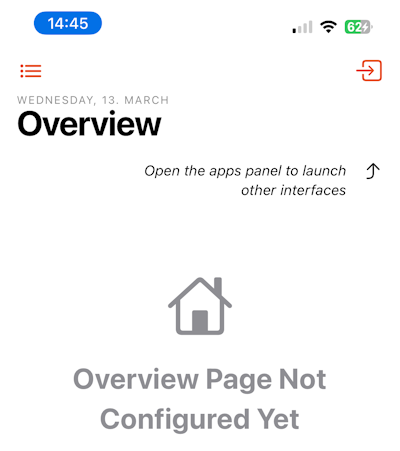
Auf der Overview (Übersicht) Seite ist noch nichts zu sehen, da diese Seite in openHAB noch nicht eingerichtet ist.